Få människor kan föreställa sig dagens liv utan en internetanslutning. Därför, om ditt Wi-Fi av någon anledning inte fungerar på din enhet, är det ett ganska stort problem. Det är också därför du kan läsa här vad du ska göra när Samsung inte ansluter till internet.
Om du har problem med att ansluta till Wi-Fi på din telefon måste du avgöra om den kan se ett Wi-Fi-nätverk alls och bara inte kan ansluta till den, eller om den inte kan se det alls. Hur som helst, innan du påbörjar några procedurer bör du kontrollera om det finns någon uppdatering tillgänglig för din telefon som löser det möjliga problemet. Gå till det justering -> Mjukvaruuppdateringarvid -> ladda ner och installera. Men naturligtvis finns det många anledningar till att din enhet inte kan ansluta till nätverket. Men det är oftast ett problem med routern, leverantören eller telefonen.
Du kan vara intresserad av

Telefonen känner inte av Wi-Fi
Se till att routern är fullt fungerande - att den är ansluten och att du och din enhet är inom räckhåll för den. Detta gäller även här, om för många enheter är anslutna till nätverket kommer nästa nya inte längre att se det. Kontrollera naturligtvis också att du anger rätt lösenord.
Starta om enheten, både routern/modemet och din telefon eller surfplatta. När du har stängt av routern rekommenderas det att koppla ur den. Efter några sekunder ansluter du den igen och startar den. Efter att ha startat om alla enheter kontrollera om problemet kvarstår.
Om så är fallet, starta om dina nätverksinställningar. I telefonen Galaxy så gå till justering och välj här Allmän administration. Rulla ned och välj ett alternativ Återställ. Klicka här Återställ nätverksinställningar och sedan vidare Återställ inställningar och bekräfta genom att välja Återställ. När du genomgår detta, informace o Wi-Fi, mobildata och Bluetooth-anslutningar kommer att återställas. Försök att ansluta igen.
Du kan fortfarande försöka ansluta till Wi-Fi i säkert läge. Om det fungerar betyder det att problemet orsakas av ett program som du installerat på din enhet. Så när du ansluter till Wi-Fi i säkert läge bör du börja radera appar gradvis beroende på hur du laddade ner dem till din enhet, med början med den sista. För att aktivera säkert läge, tryck på telefonens strömknapp och välj Startar om. Vänta tills telefonen stängs av. Så snart Samsung-logotypen visas på skärmen, tryck och håll ned volymknappen tills telefonen slås på och texten visas i det vänstra hörnet Säkert läge. Du kan återgå till standardläget genom att starta om telefonen igen.
Om ingen av ovanstående metoder fungerar är det sista möjliga steget att återställa enheten till fabriksinställningarna. För att gå till justering -> Allmän administration -> Återställ -> Fabriksåterställning av data, där du bekräftar ditt beslut och trycker på Radera allt. Men den här processen är oåterkallelig och om du inte har en säkerhetskopia kommer du att förlora all din data.
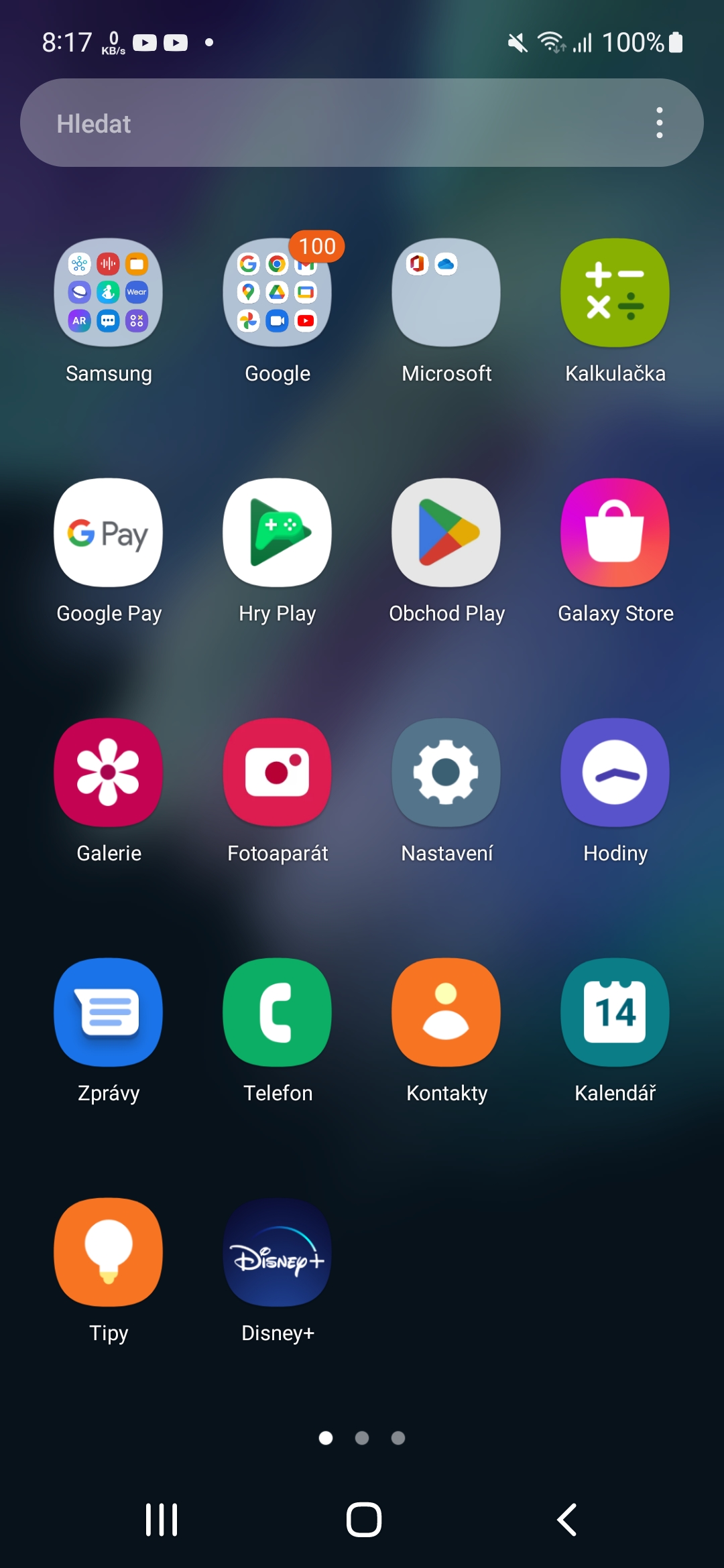

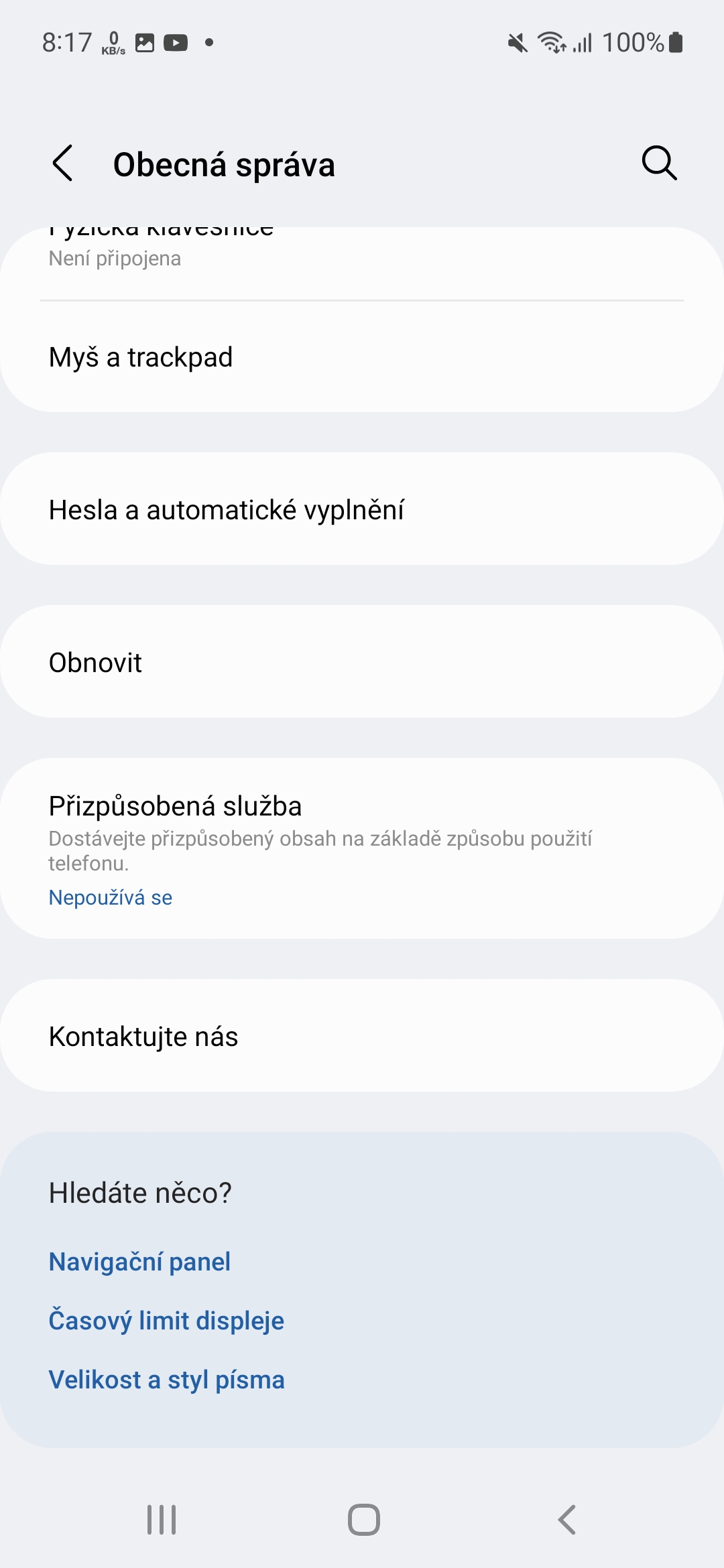
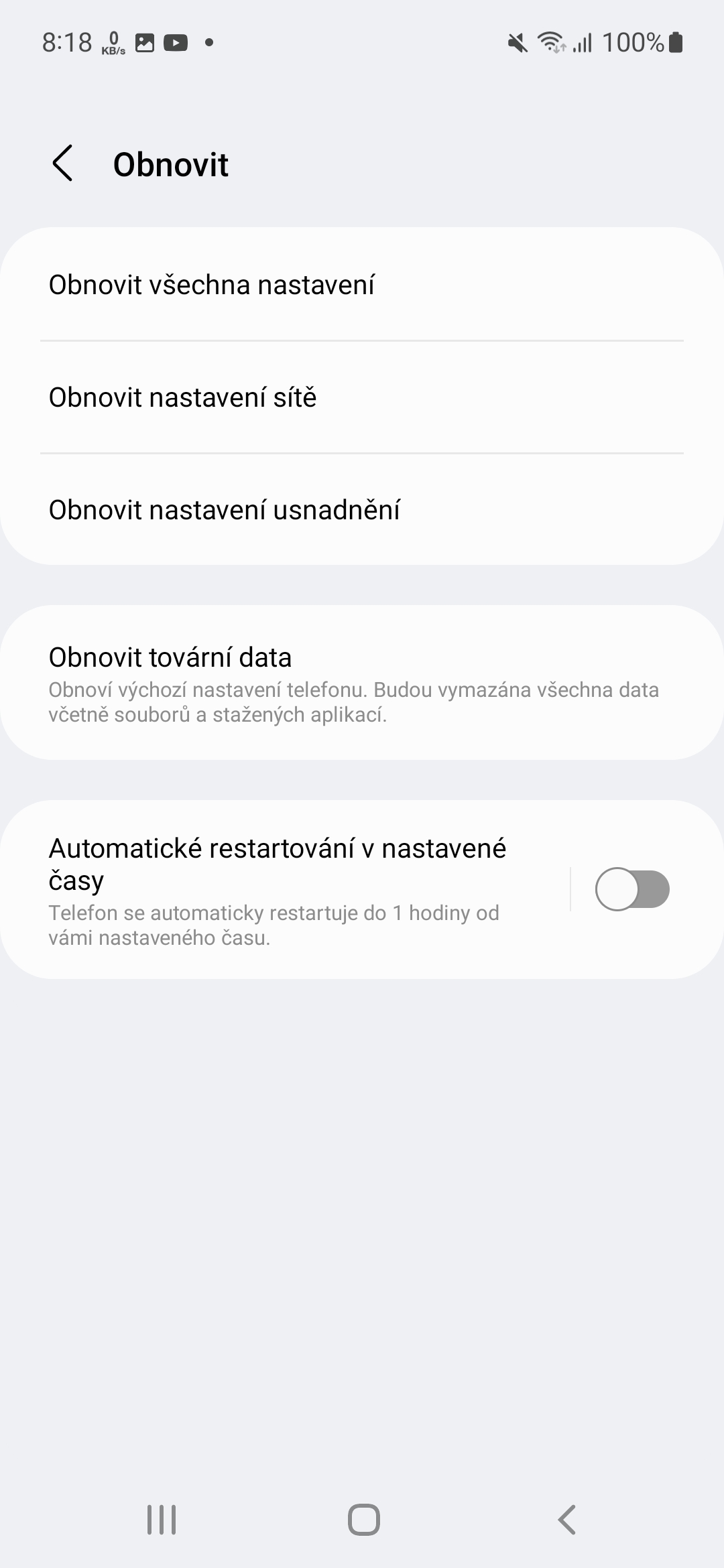
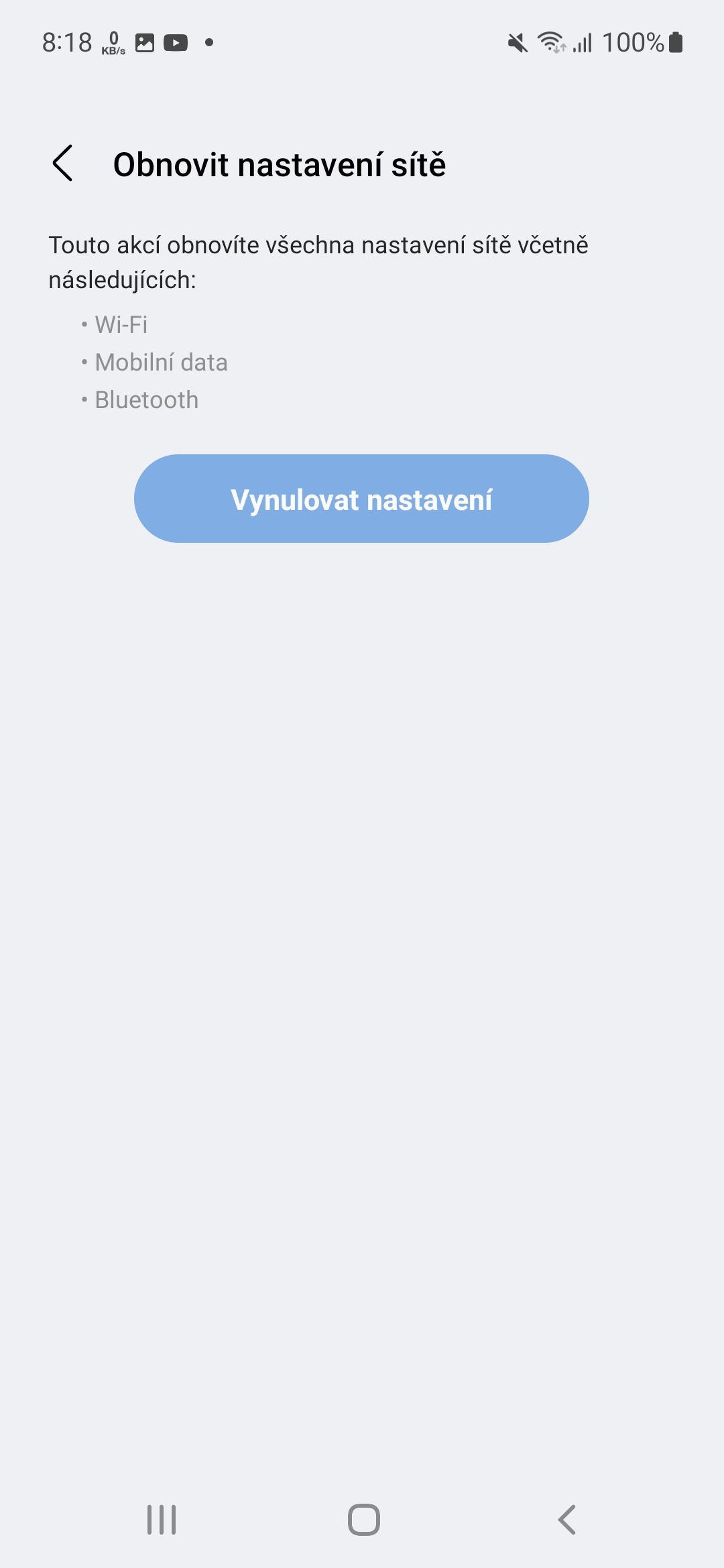
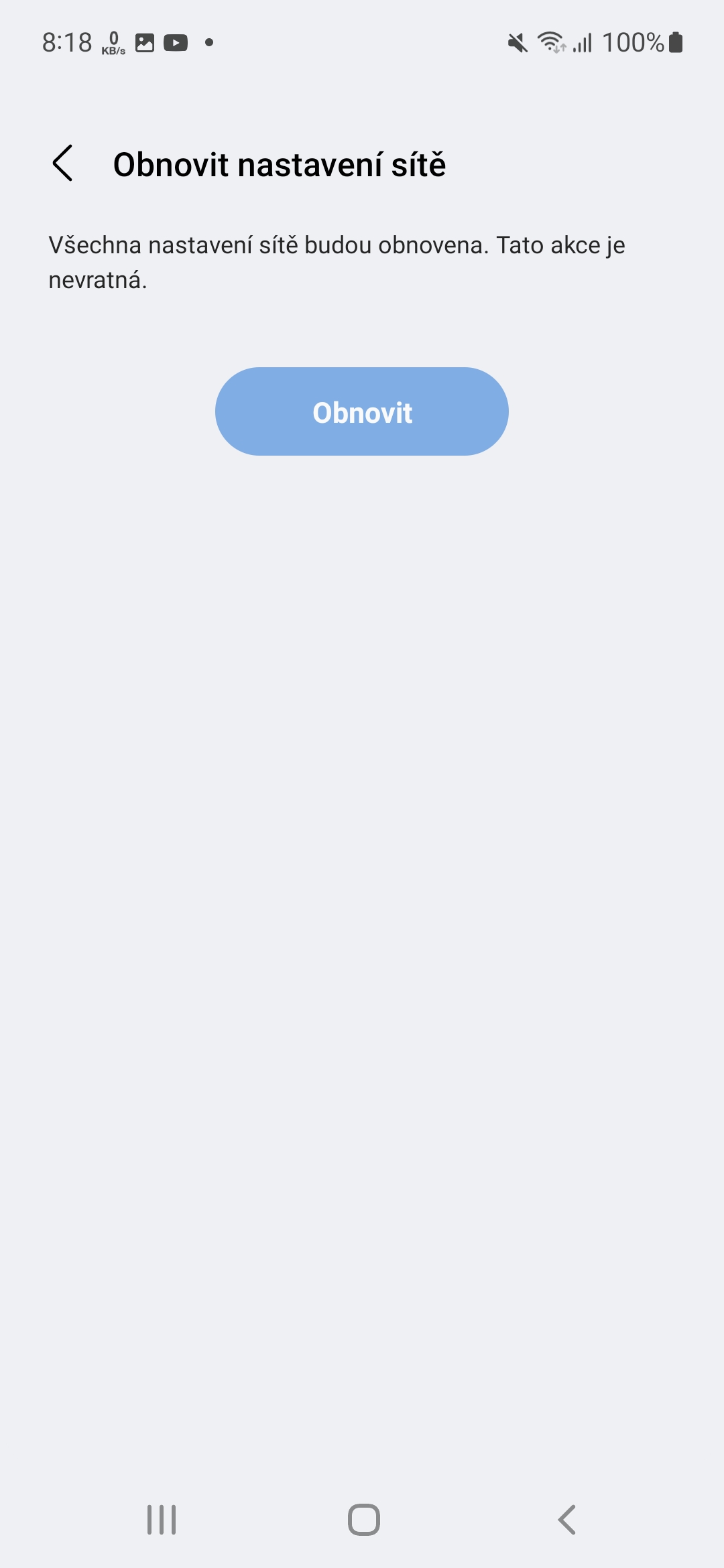




Jag ansluter till wifi, men jag har ett problem att de inte vill samarbeta, speciellt Samsung-applikationer. Och det ser ut som att telefonen inte är ansluten till wifi.
Konstigt beteende. Det kommer dock inte att finnas i telefonen utan snarare i routern.
Vi har en TP Link TL-WR840N router från leverantören, kan detta vara det?
"du bör börja radera appar gradvis"
För komplicerat, och få människor kan göra det. Avinstallation är mycket lättare.
"Men det är oftast ett problem med routern, leverantören eller telefonen."
Och ovanligt? 🙂